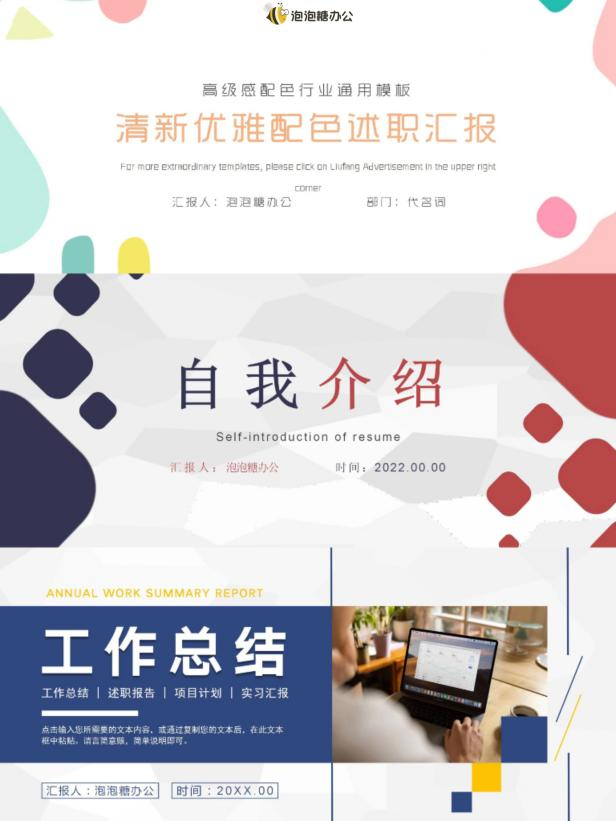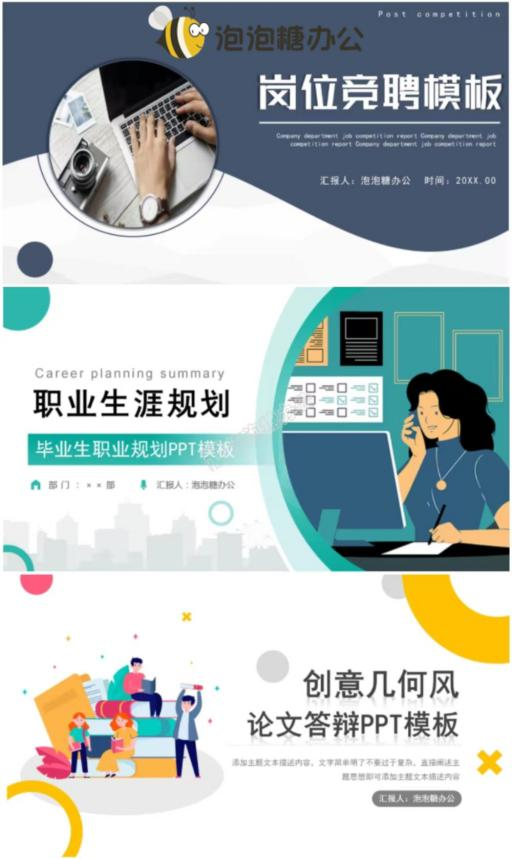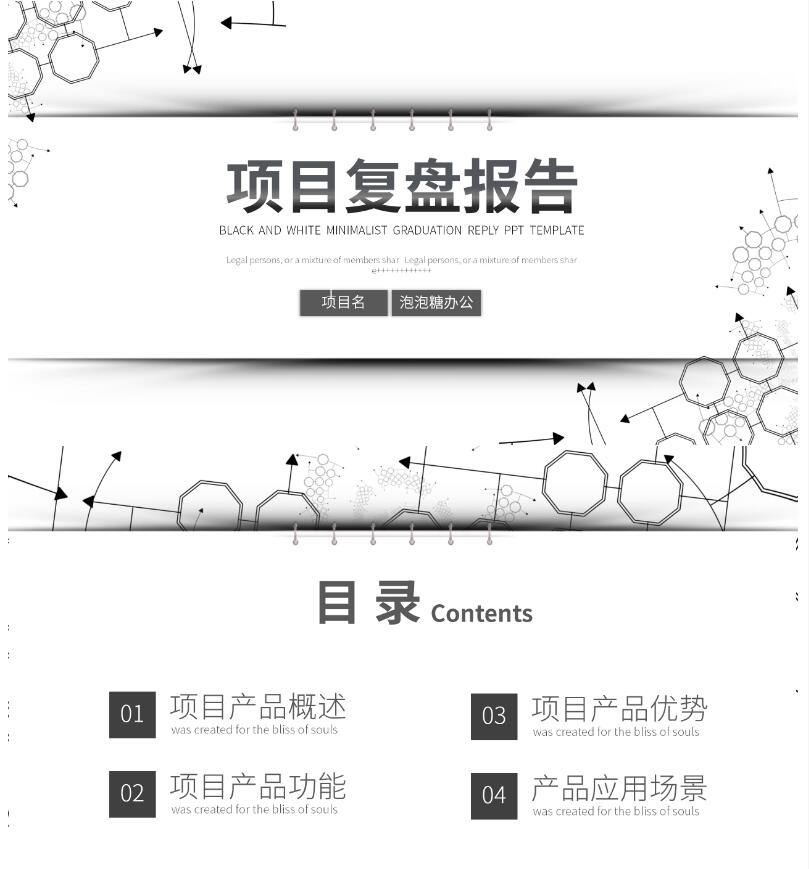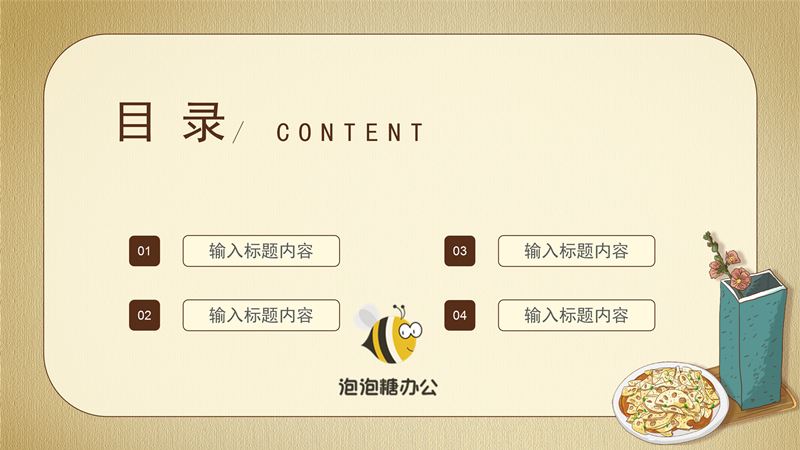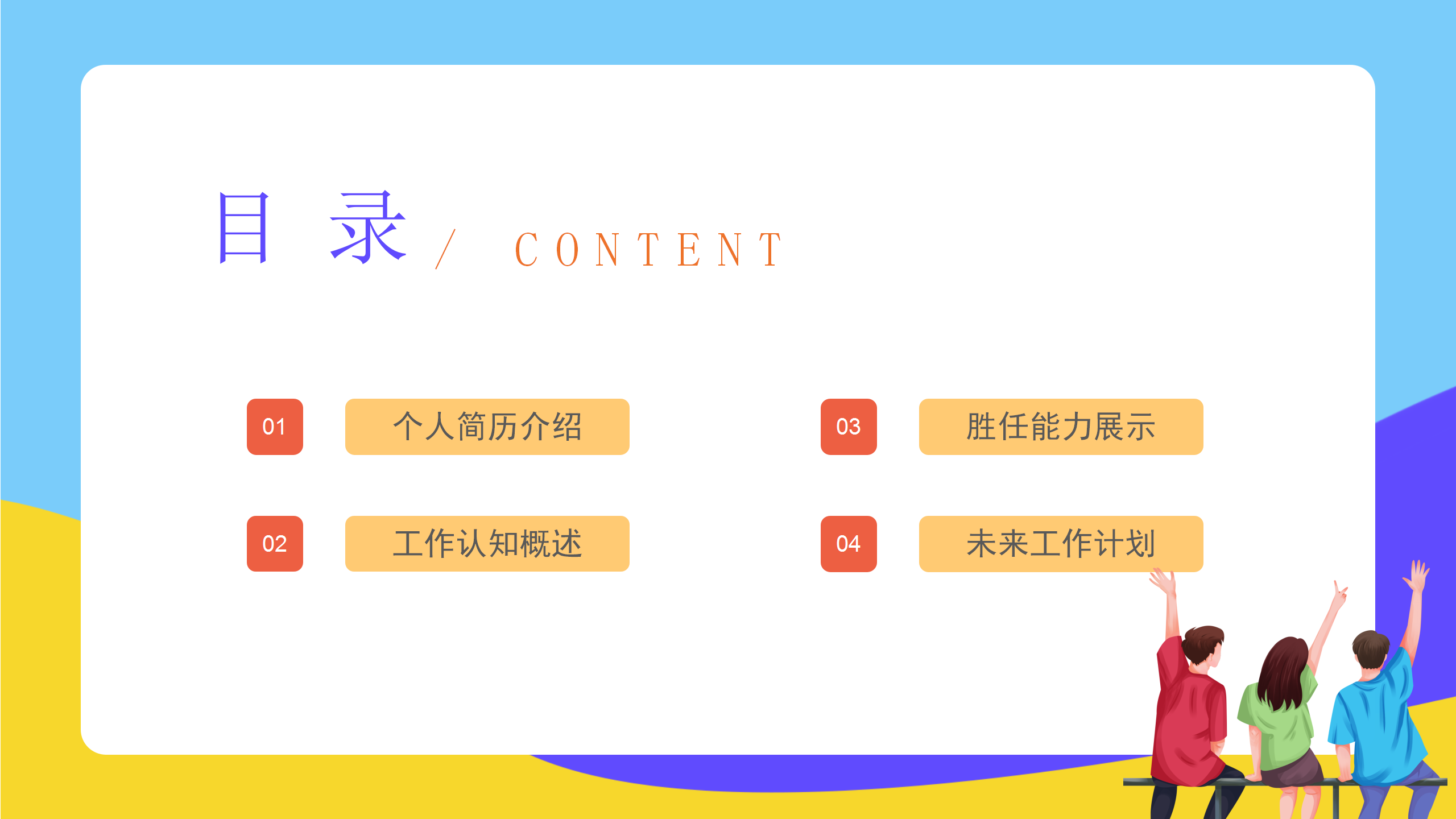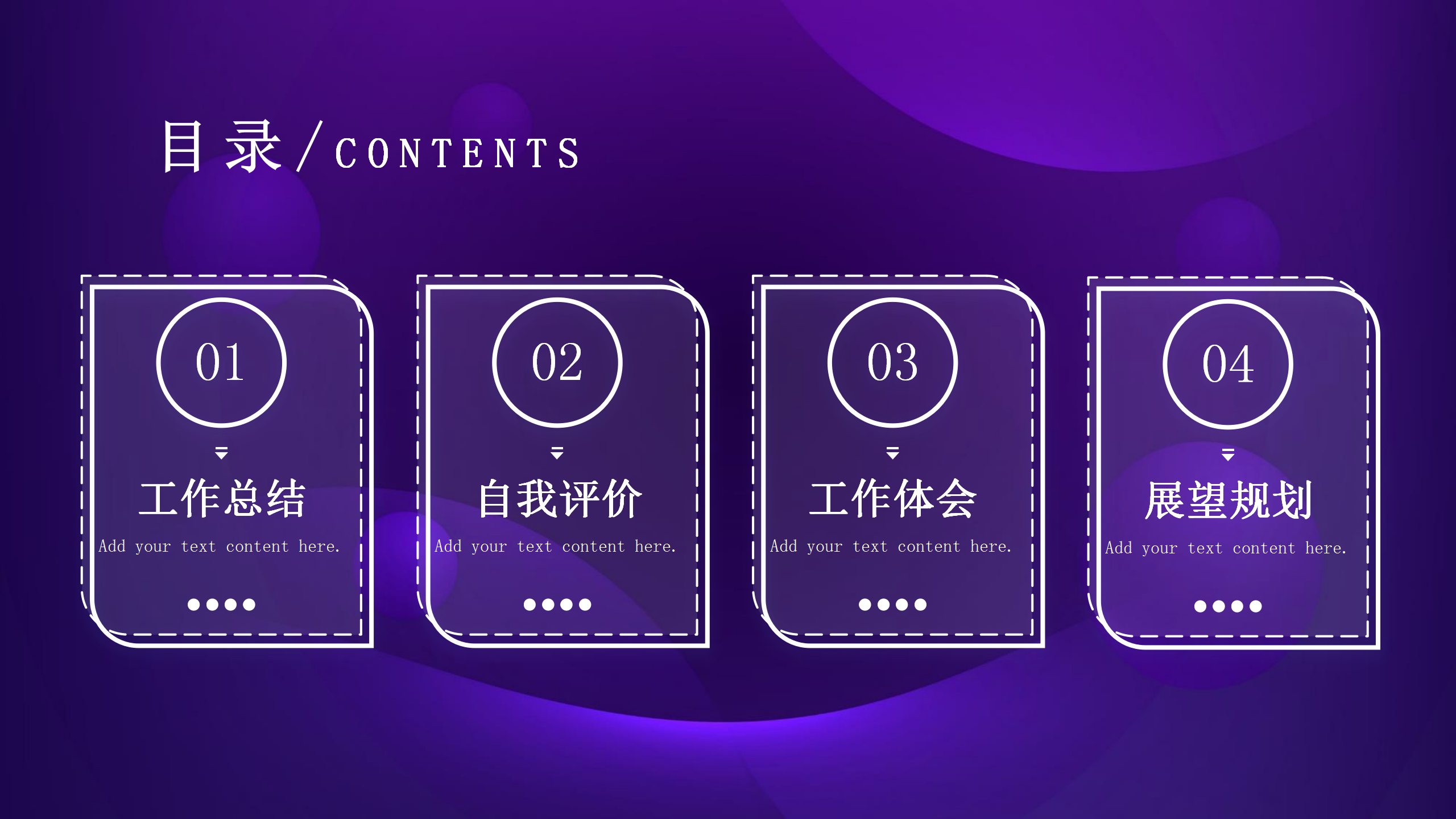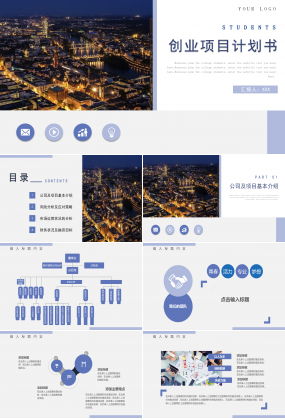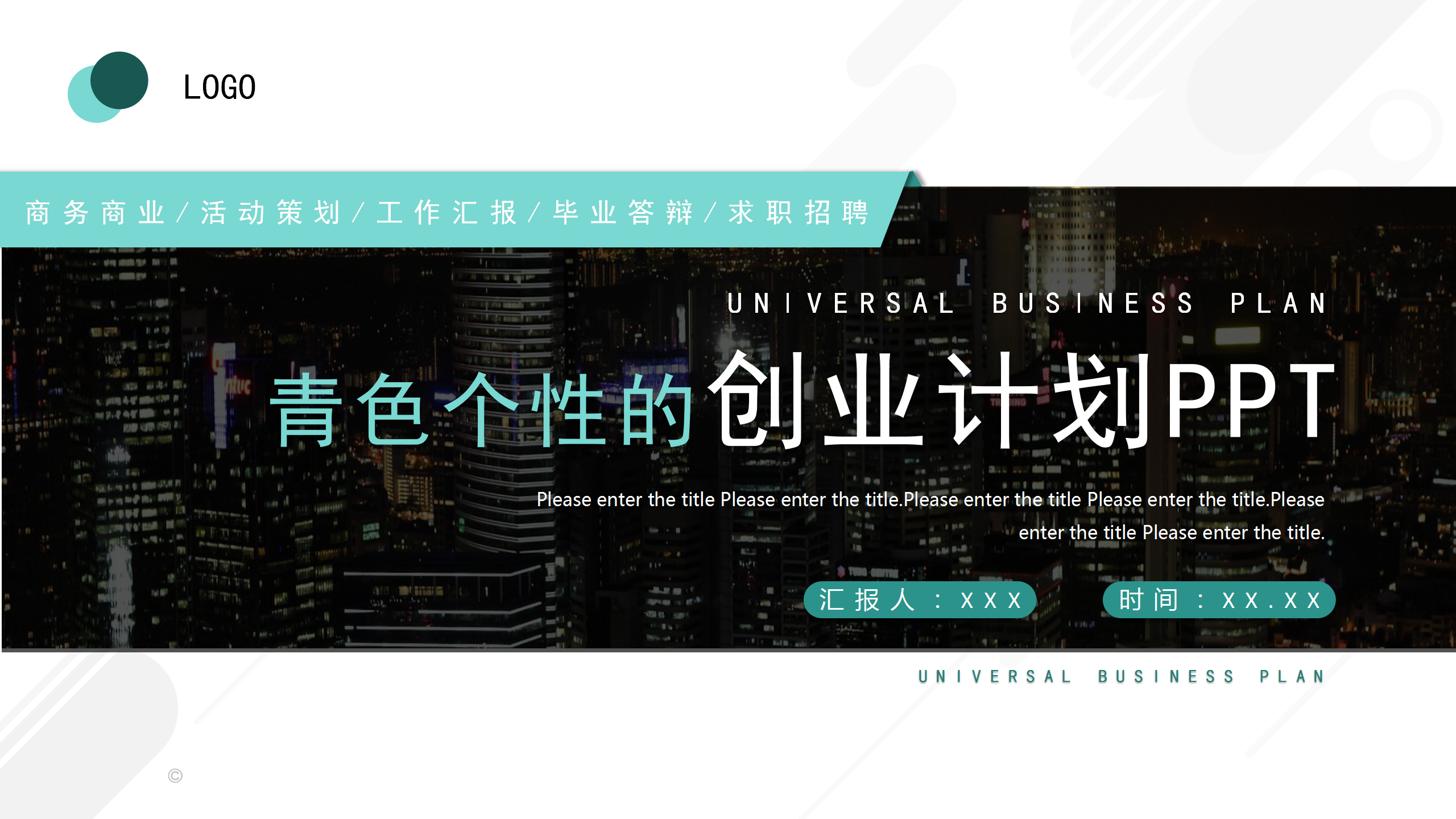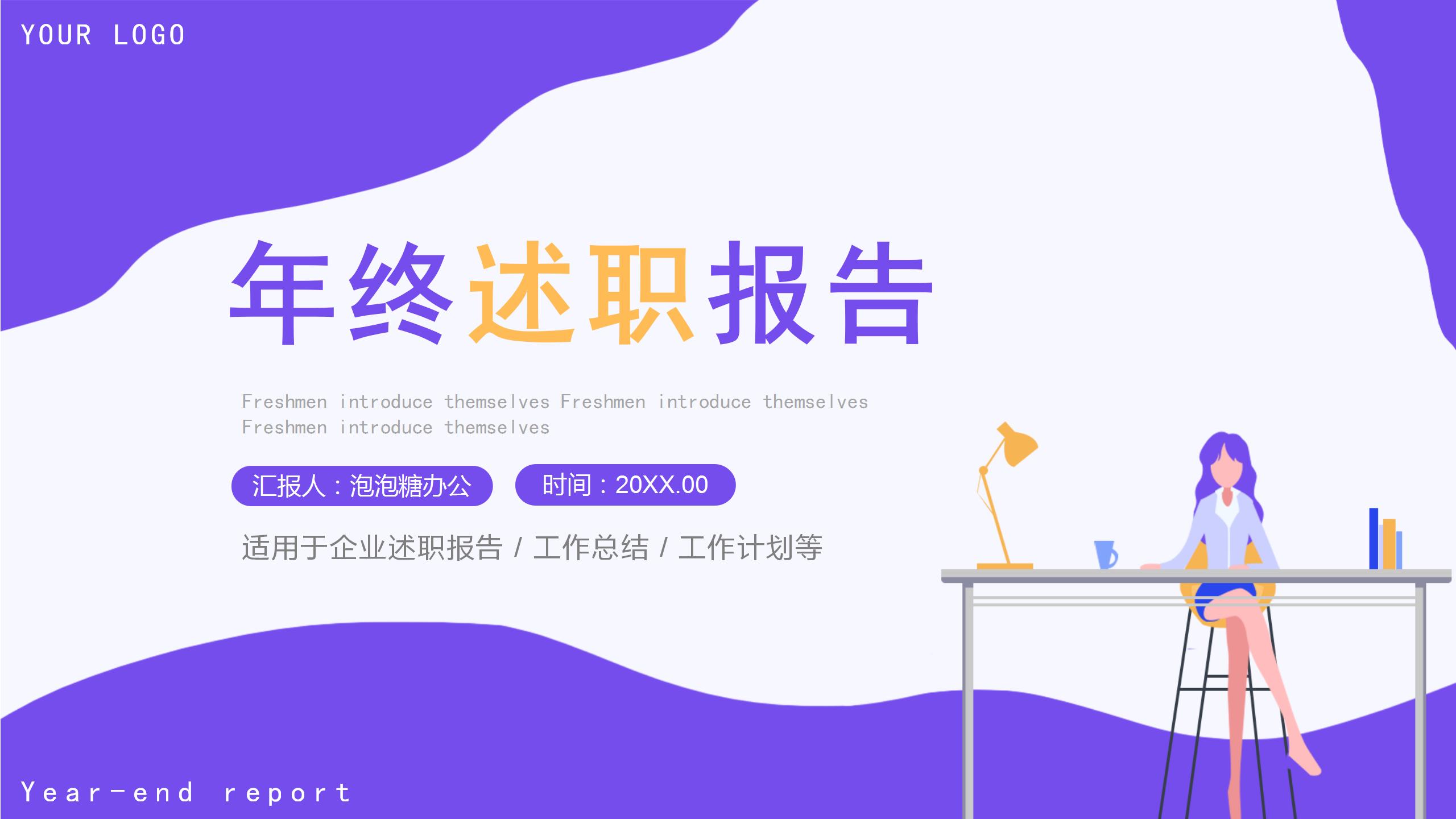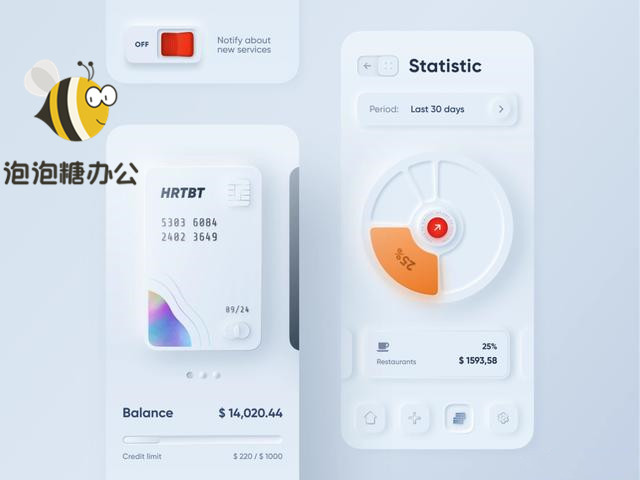相信大家在制作PPT模板时,PPT模板背景(https://www.ppt.cn/)与文字排布时搭配是基础,如果遇到无法提炼文字内容时应该怎样处理呢?下面,给大家分享一下PPT下载模板内容页美化排版的小技巧。
1、图形、形状修饰
首先,可以增加文字之间的距离,调整字间距为1.3~1.5倍。
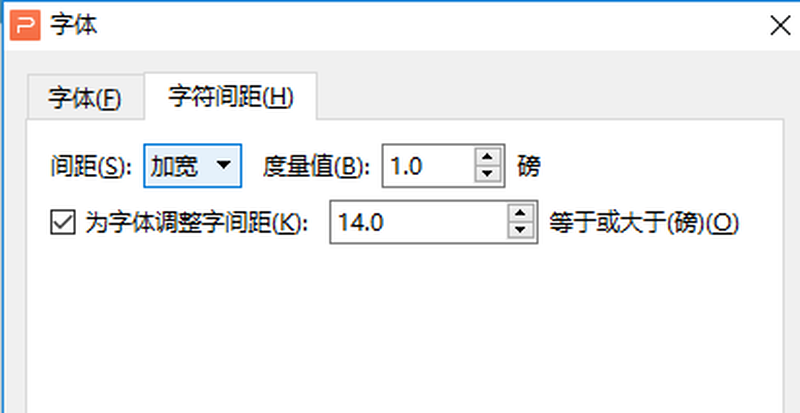
接着使用一些基本形状作为背景来修饰整个页面,将文字内容分段编写,例如半圆形等。
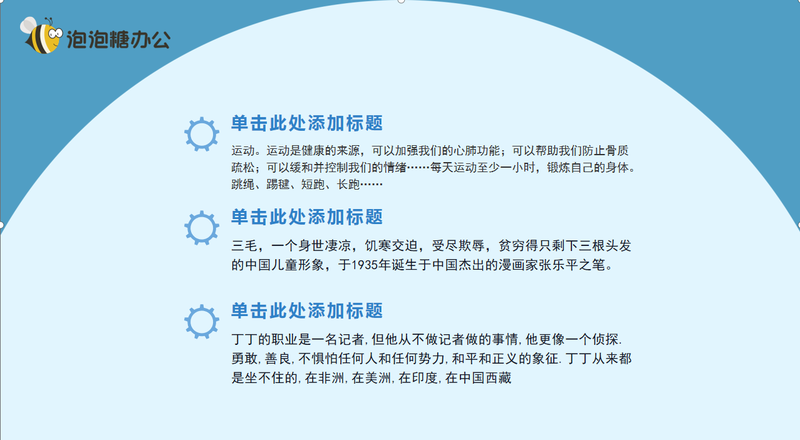
也可以使用方形,将文字置于方形的中间,提升空间的利用率,满而不乱。
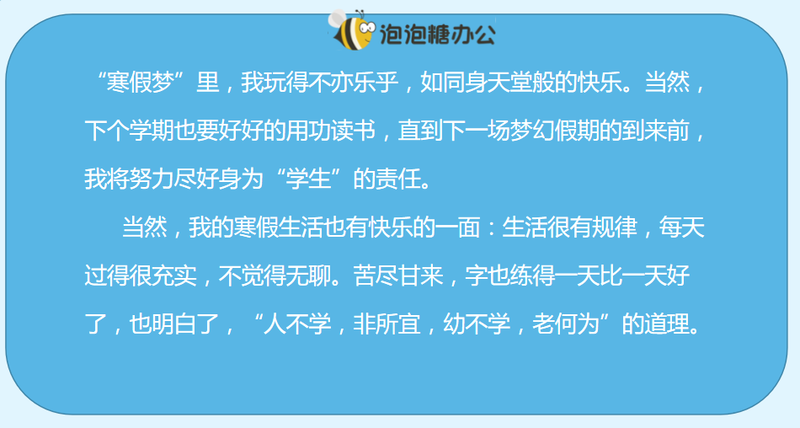
同时,还可以插入一些圆形、不规则图形在页面中进行简单的点缀、装饰,让文字居中。

2、线条、线框修饰
除了使用形状图形之外,还可以使用线条、线框来装饰,可以将线框进行叠加,显得更有层次,例如。
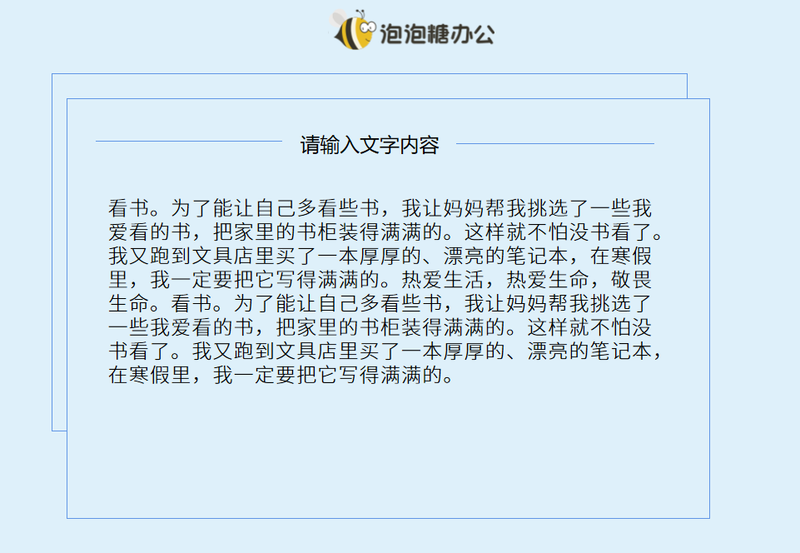
也可以通过在背景中添加简单线条的方式,让背景看起来单调,这样文字内容多也不会显得乱。
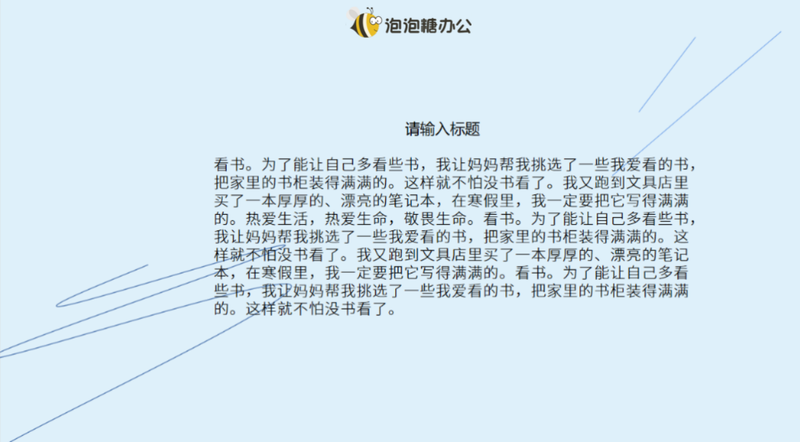
3、图片修饰
还可以在PPT中插入图片来做修饰,常见的修饰方式有半图修饰和全图修饰两种;
①半图修饰配上基础形状会使排版页面更加灵活,例如。

还可以将图片和线框相结合的方式,来增强图片和文字的连接感。

②全图修饰
全图修饰一般是为了减少图片对于文字的干扰,在图片中加入形状蒙版,将文字拆分成几段,例如。
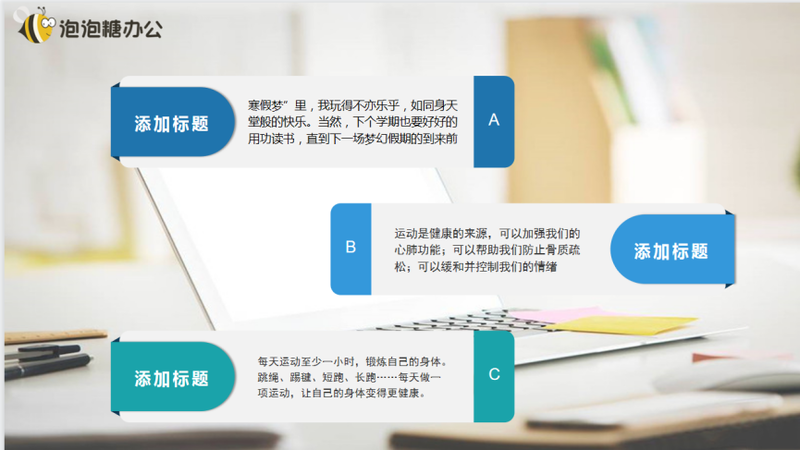
或者是使用不规则的形状蒙版。
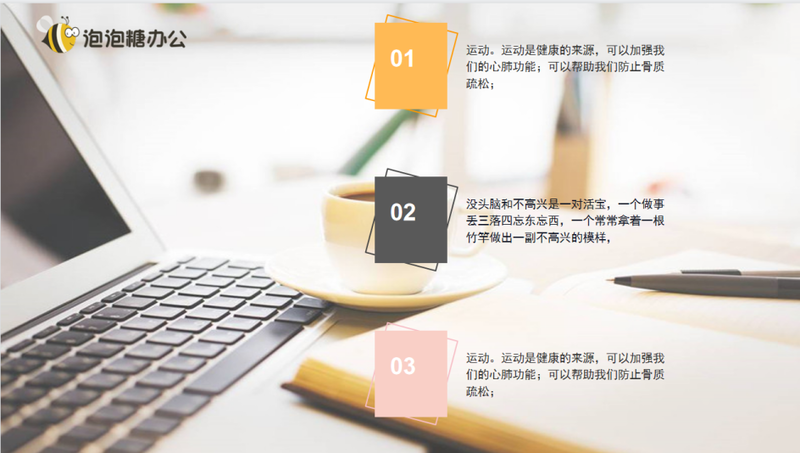
4、还可以对图片进行一下简单处理,可以将图片做成不规则图片,让你的排版更加有趣,例如。


这样看起来是不是就不一样了呢?
以上就是针对文字内容过多保证清晰阅读的情况下,对页面做出的美化调整。工作总结PPT、职业规划PPT、述职报告PPT、毕业答辩PPT、岗位竞聘PPT等同样适用。效果图如下。